Cum se încarcă AirTags

Dacă vă întrebați cum se percepe AirTag-urile, atunci răspunsul este simplu: nu. AirTag-urile funcționează cu baterii CR2032 care nu se pot încărca. AirTag-urile rulează pe asta
Doriți să oglindiți ecranul Android pe computer fără să vă rootați telefonul? Ei bine, procesul de partajare de la distanță a ecranului unui dispozitiv cu un alt dispozitiv se numește oglindire a ecranului. Vorbind despre oglindirea ecranului Android pe computer, există multe aplicații disponibile pentru a vă ușura această sarcină. Aceste aplicații vă permit să partajați ecrane wireless sau prin USB și nici măcar nu trebuie să vă rootați Androidul pentru asta. Oglindirea ecranului Android pe computerul dvs. are câteva utilizări potențiale, cum ar fi puteți viziona videoclipuri stocate pe telefon pe ecranul mare al computerului, chiar și fără a fi nevoie să le copiați. În ultimul moment și doriți să prezentați conținutul dispozitivului dvs. pe proiectorul conectat la computer? V-ați săturat să vă ridicați telefonul de fiecare dată când emite un bip în timp ce lucrați la computer? Nu poate exista o modalitate mai bună decât aceasta. Să vedem câteva dintre aceste aplicații.
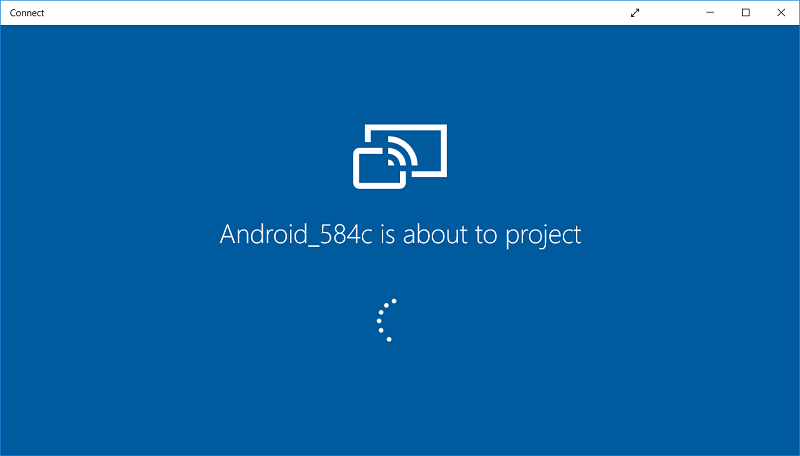
Cuprins
Cum să oglindiți ecranul Android pe computer fără root
Asigurați-vă că ați creat un punct de restaurare în cazul în care ceva nu merge bine.
Oglindiți ecranul Android pe computer folosind AIRDROID (aplicația Android)
Această aplicație vă oferă câteva funcții majore, cum ar fi să gestionați fișierele și folderele telefonului, să partajați conținut, să trimiteți sau să primiți mesaje text, să faceți capturi de ecran, totul de pe computer. Este disponibil pentru Windows, Mac și Web. Pentru a utiliza AirDroid, urmați acești pași simpli:
1.Deschideți Play Store pe telefon și instalați AirDroid .
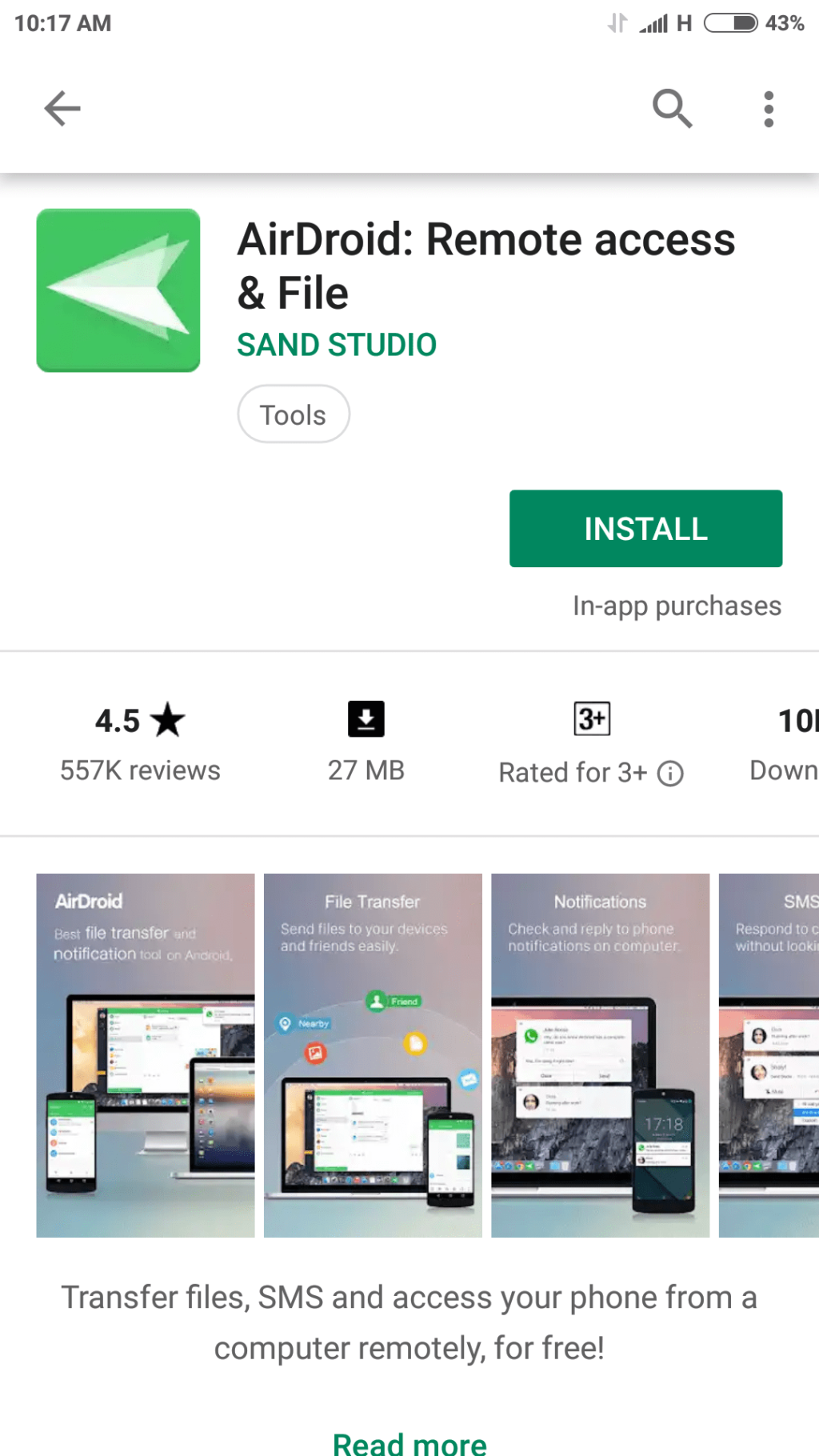
2. Înscrieți-vă și creați un cont nou, apoi verificați-vă adresa de e-mail.
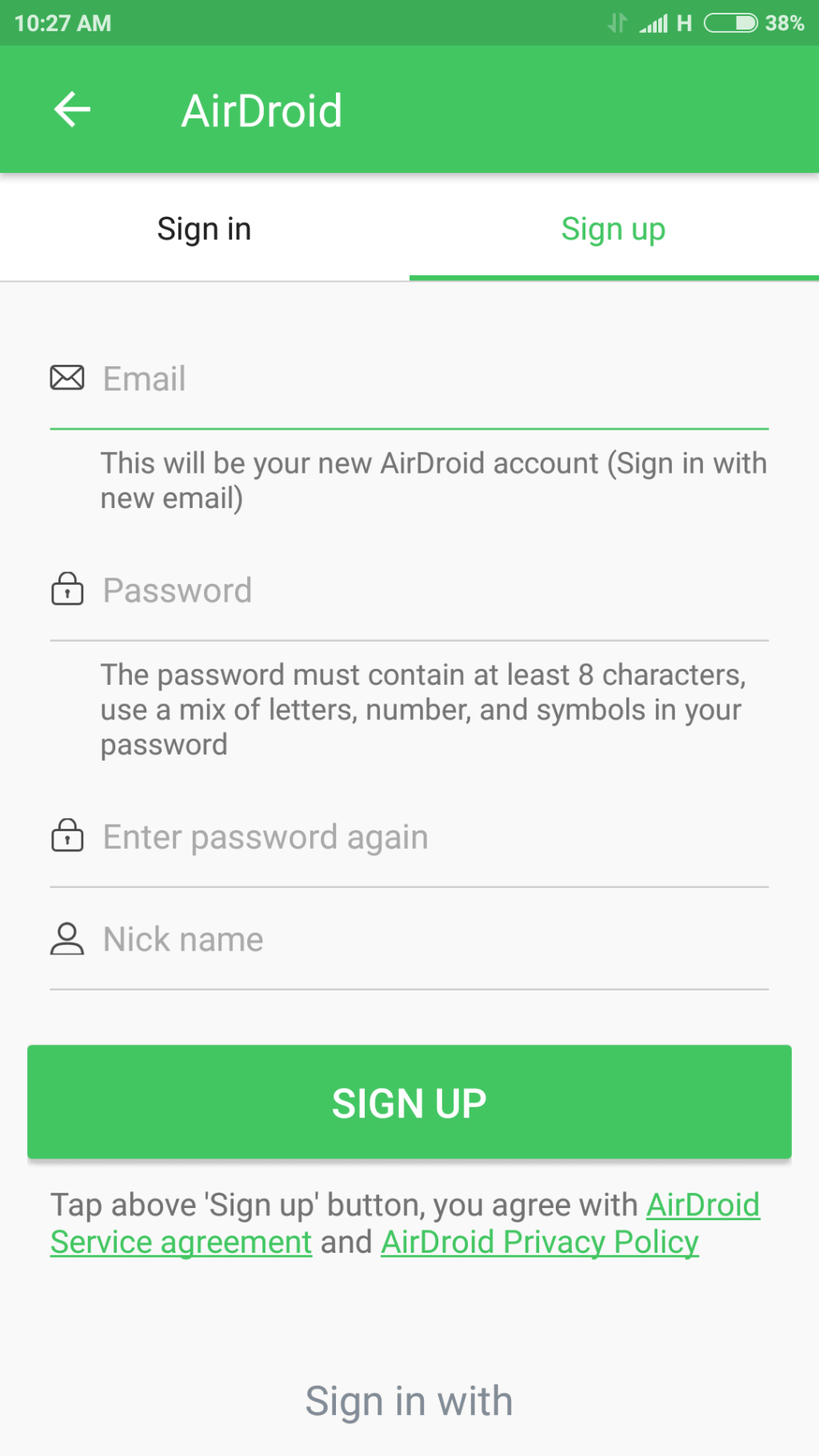
3.Conectează-ți telefonul și computerul la aceeași rețea locală.
4. Faceți clic pe butonul de transfer din aplicație și selectați opțiunea AirDroid Web.
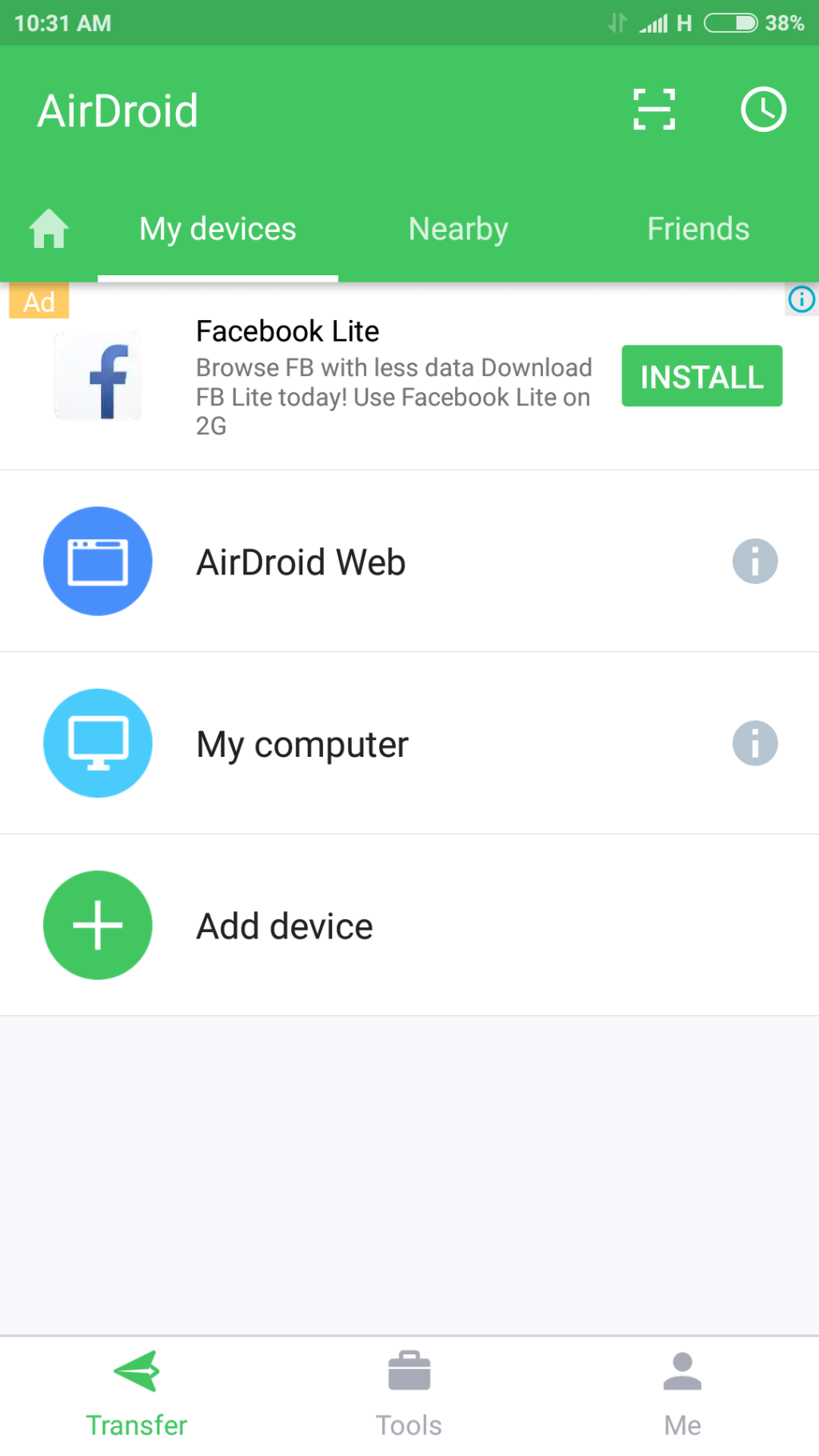
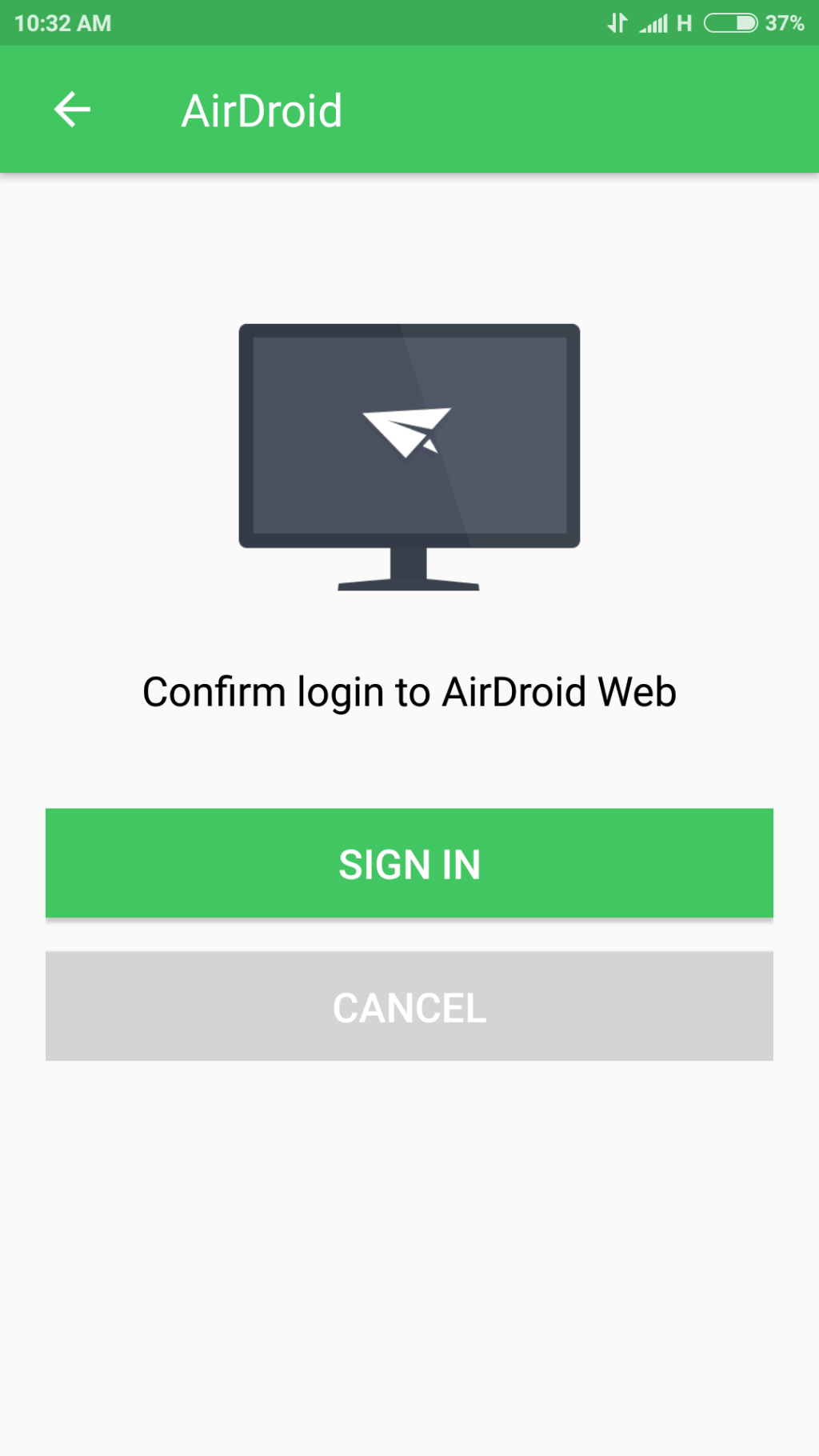
5. Vă puteți conecta computerul prin scanarea unui cod QR sau prin introducerea directă a adresei IP , furnizată în aplicație, în browserul web al computerului.
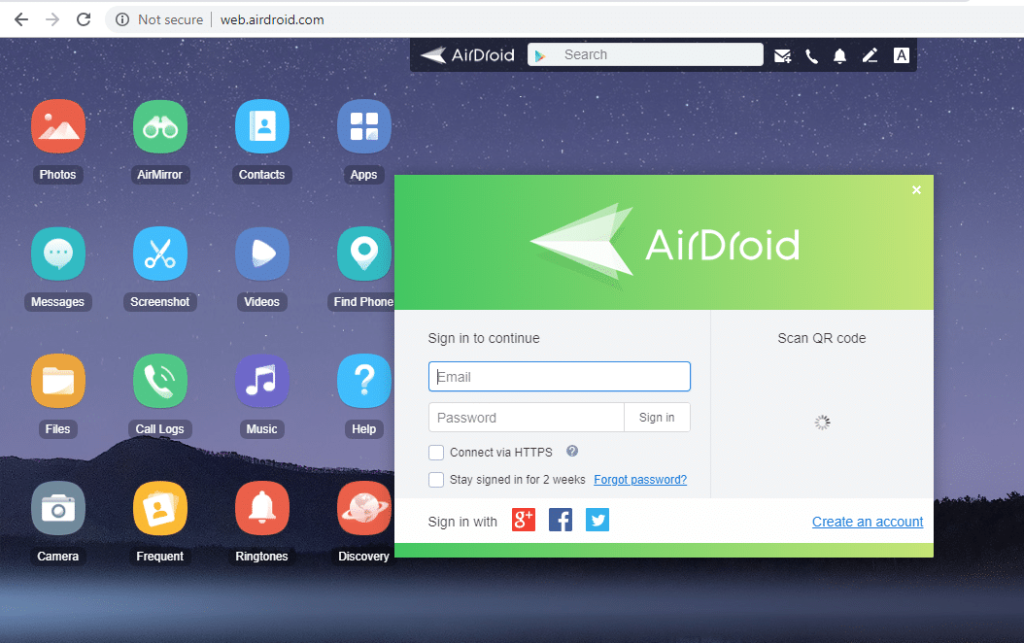
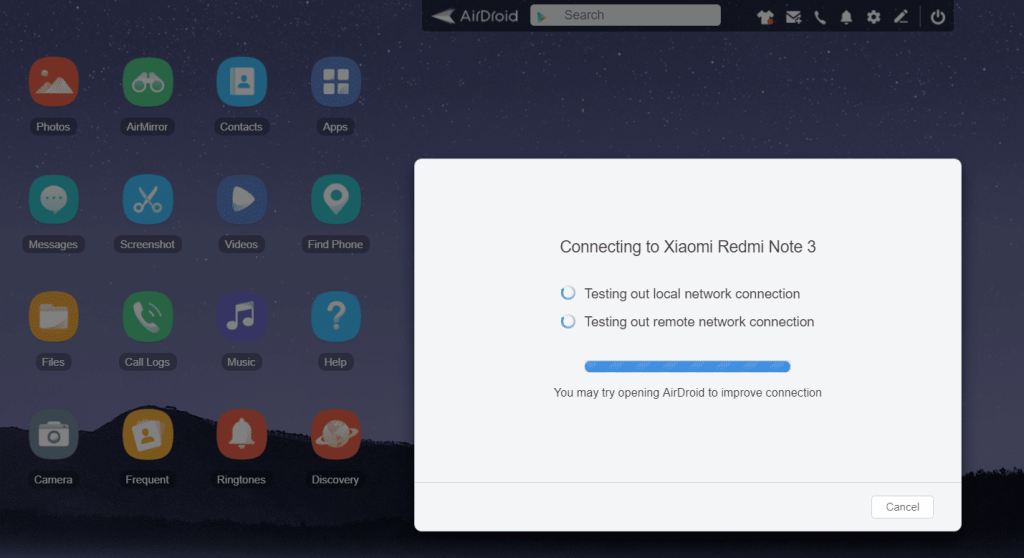
6. Acum vă puteți accesa telefonul pe computer.
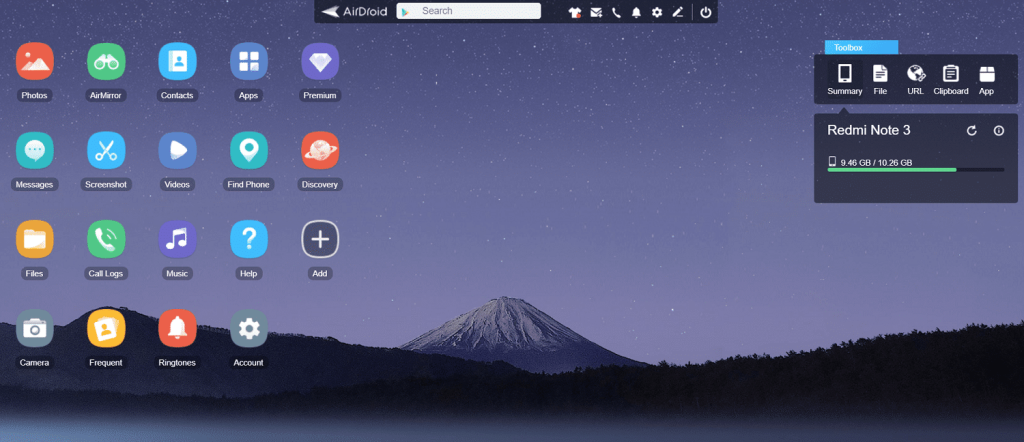
7. Faceți clic pe Captură de ecran pentru a vedea ecranul telefonului dvs. pe computer.
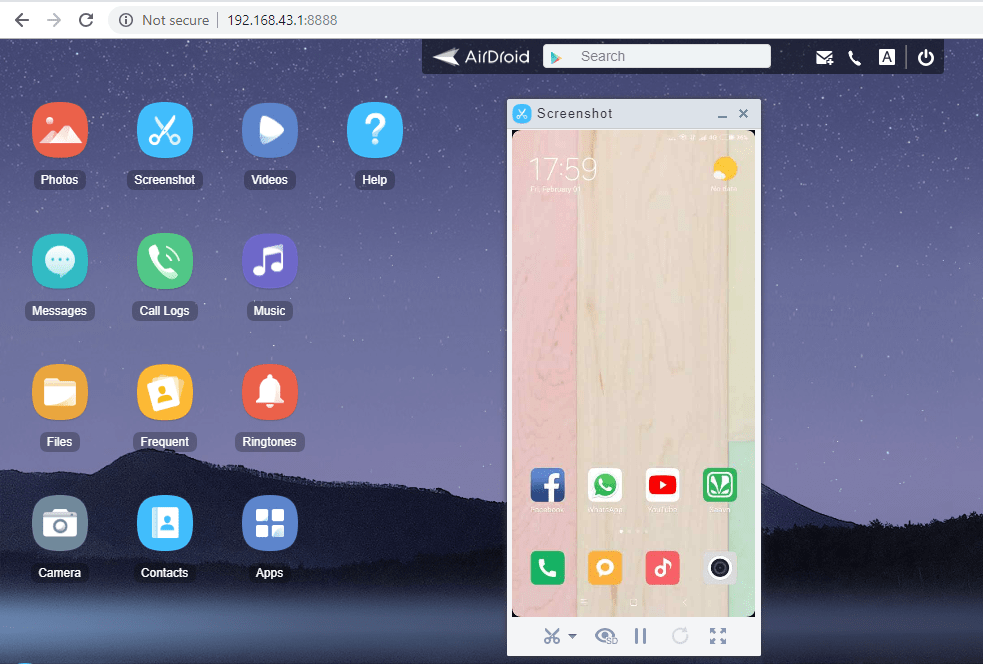
8.Ecranul dvs. a fost reflectat.
Oglindiți ecranul Android pe computer folosind MOBIZEN MIRRORING (aplicația Android)
Această aplicație este similară cu AirDroid și permite, de asemenea, să înregistrați jocul de pe telefon. Pentru a utiliza această aplicație,
1.Deschideți Play Store pe telefon și instalați Mobizen Mirroring .

2.Înscrieți-vă la Google sau creați un cont nou.

3.Pe computer, accesați mobizen.com .
4. Conectați-vă cu același cont ca pe telefon.
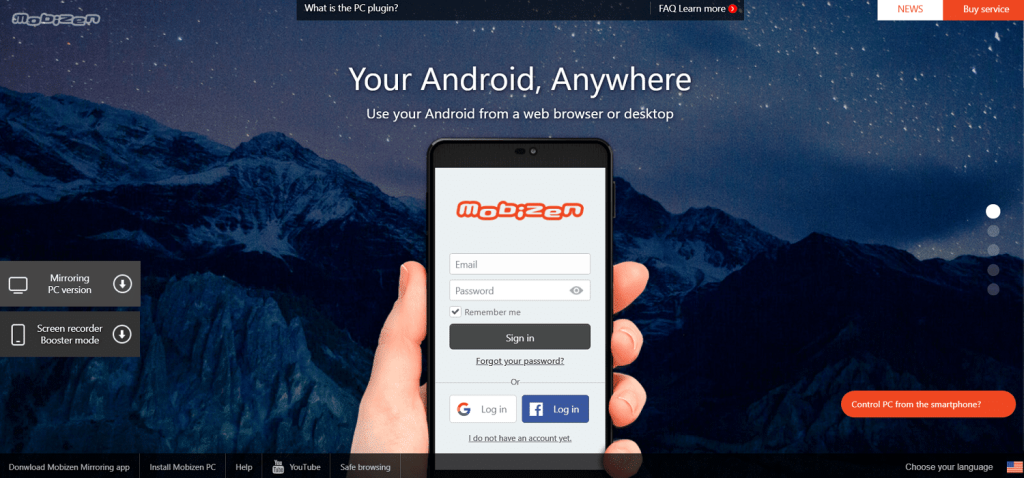
5. Faceți clic pe Conectare și vi se va oferi un OTP din 6 cifre.
6. Introduceți OTP pe telefon pentru a vă conecta.
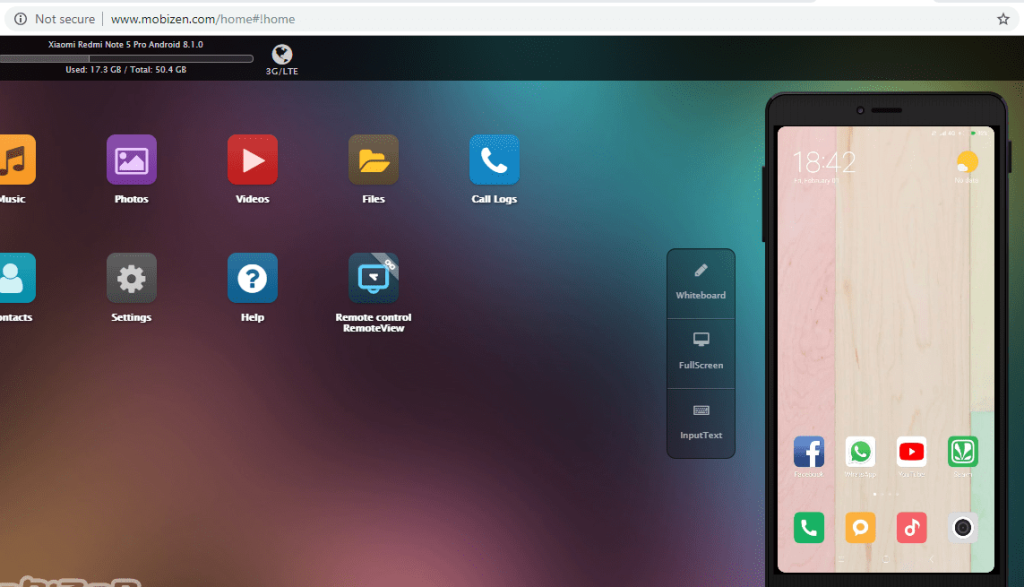
7.Ecranul dvs. a fost reflectat.
Oglindiți ecranul Android pe computer folosind VYSOR (aplicația pentru desktop)
Aceasta este cea mai uimitoare aplicație, deoarece nu numai că vă permite să oglindiți ecranul Android, ci vă oferă și control deplin asupra ecranului Android de pe computer. Puteți să tastați de la tastatură și să folosiți mouse-ul pentru a face clic și pentru a derula. Folosiți această aplicație desktop dacă nu doriți nicio întârziere. Oglindește ecranul prin cablul USB și nu fără fir pentru a face oglindirea în timp real, aproape fără întârziere. De asemenea, nu va trebui să instalați nimic pe telefon. Pentru a utiliza această aplicație,
1.Download Vysor pe PC.
2. Pe telefonul dvs., activați depanarea USB în opțiunile pentru dezvoltatori din setări.


3.Puteți activa opțiunile pentru dezvoltatori atingând de 7-8 ori numărul versiunii din secțiunea „ Despre telefon ” din setări.

4. Lansați Vysor pe computer și faceți clic pe „ găsiți dispozitive ”.
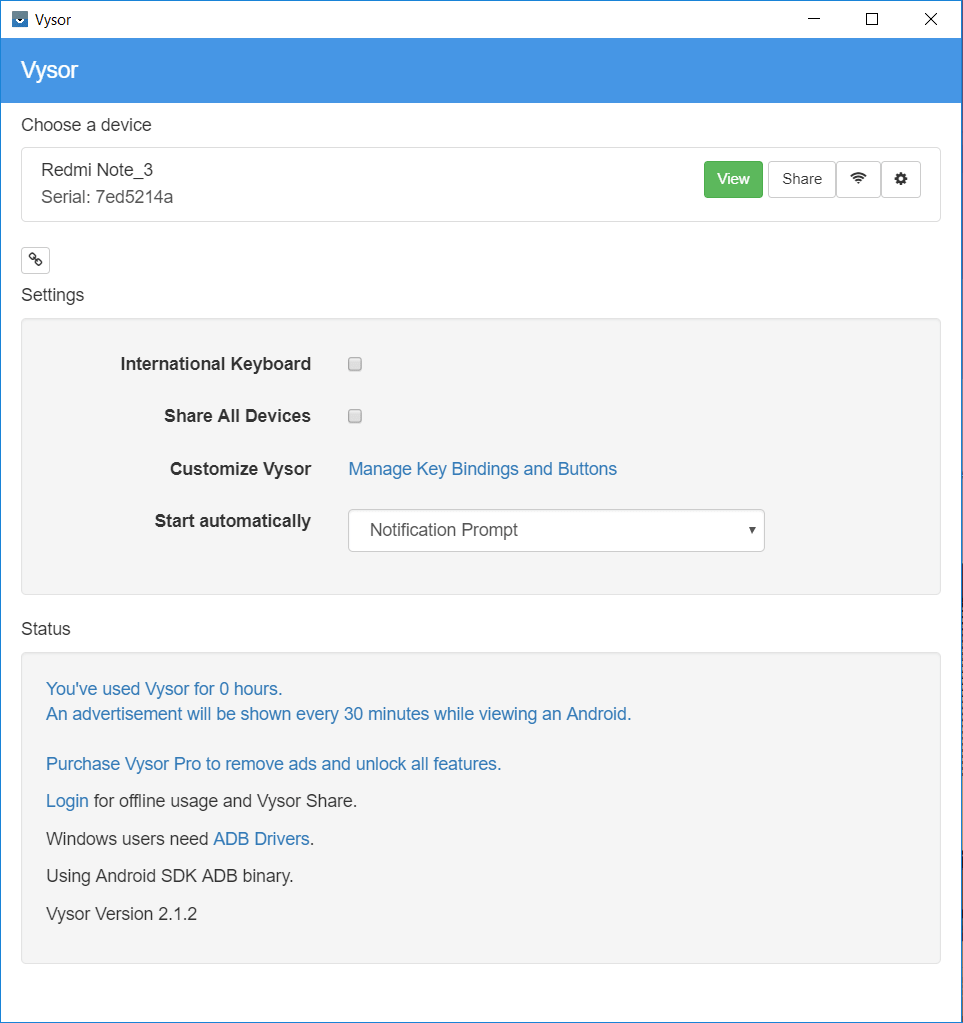
5.Selectați telefonul și acum puteți vedea ecranul telefonului pe Vysor.
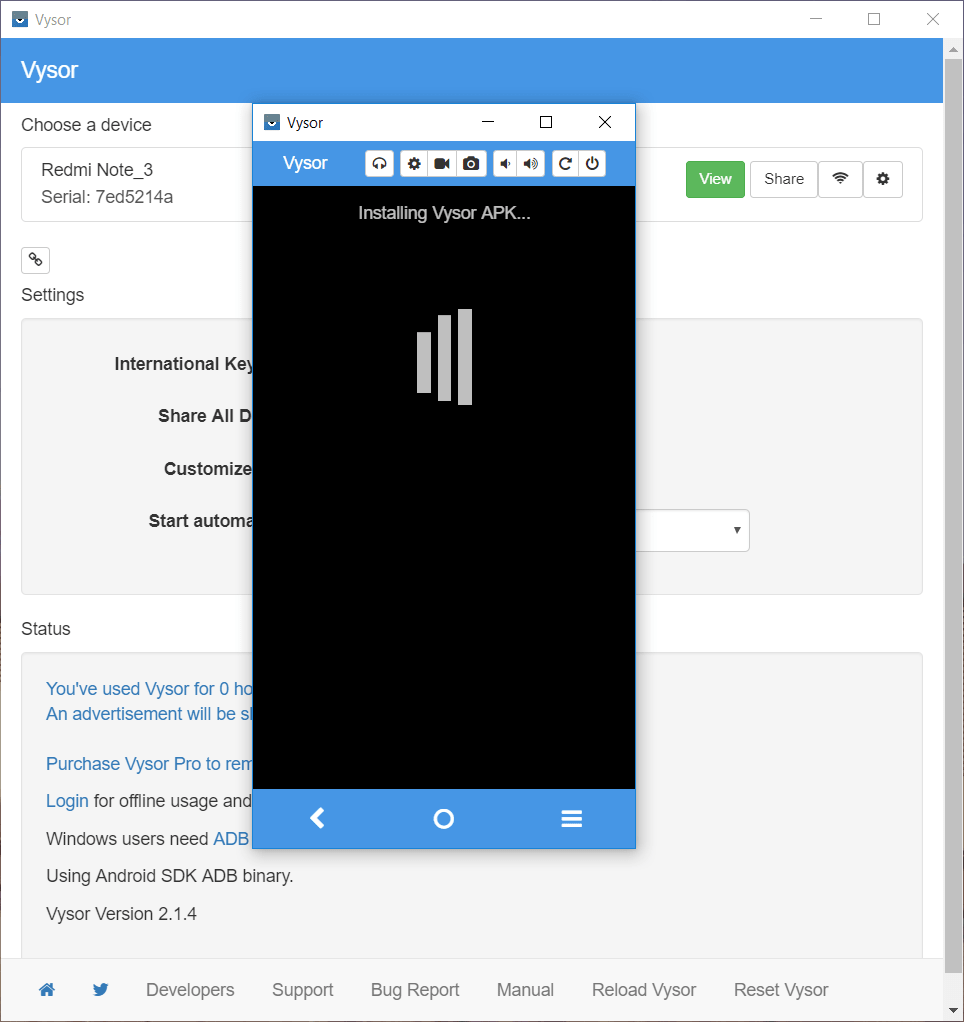
6. Acum puteți utiliza aplicații de pe computer.
Oglindiți ecranul Android pe computer folosind CONNECT APP (aplicația încorporată Windows)
Aplicația Connect este o aplicație de încredere încorporată de bază pe care o puteți utiliza pe Windows 10 (Aniversare) pentru oglindirea ecranului, fără a fi nevoie să descărcați sau să instalați vreo aplicație suplimentară pe telefon sau pe computer.
1.Utilizați câmpul de căutare pentru a căuta Connect și apoi faceți clic pe acesta pentru a deschide aplicația Connect.

2. Pe telefonul dvs., accesați setări și porniți afișajul wireless.
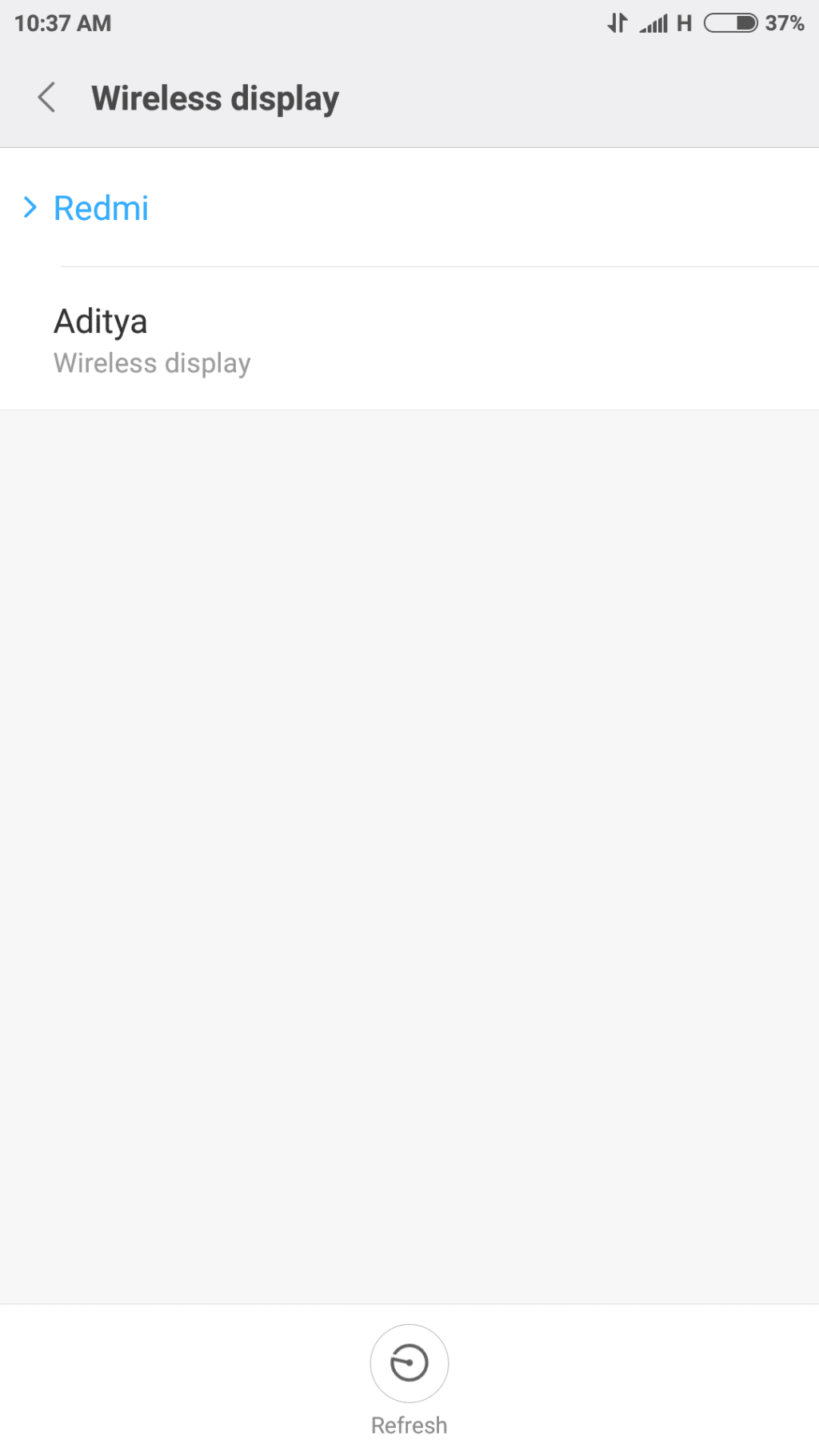
4. Acum puteți vedea ecranul telefonului în aplicația Connect.
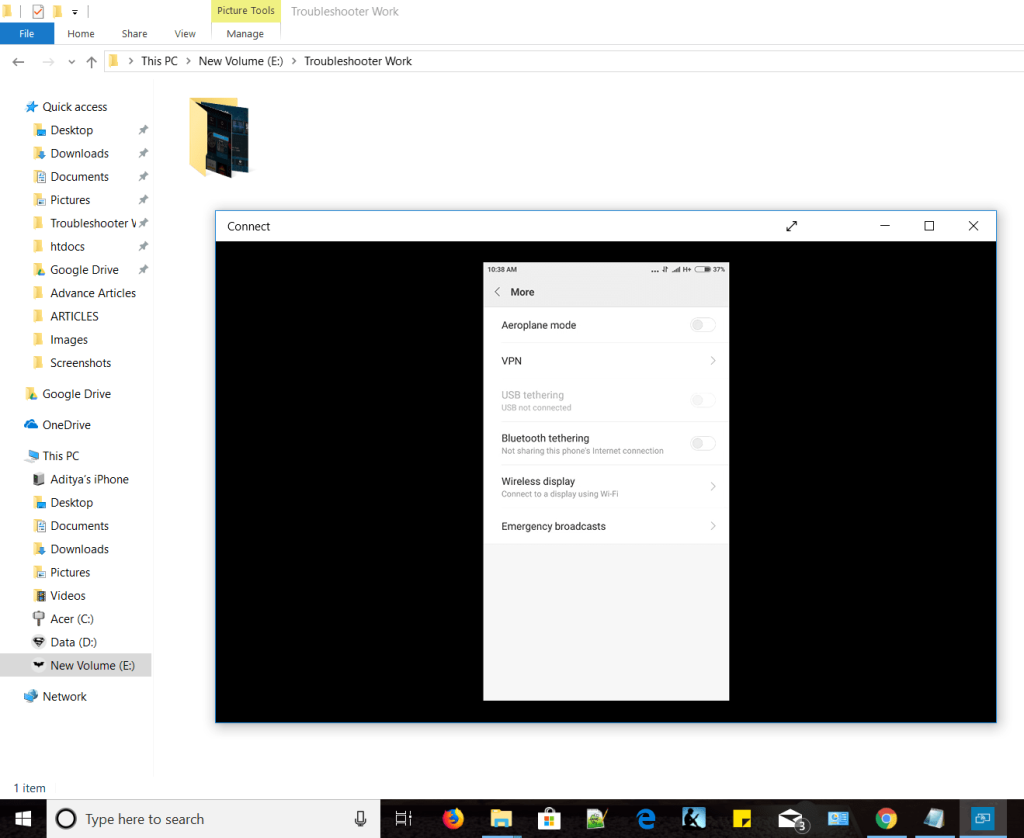
Oglindiți ecranul Android pe computer folosind TEAMVIEWER
TeamViewer este o aplicație faimoasă, cunoscută pentru utilizările sale în depanarea de la distanță. Pentru aceasta, va trebui să descărcați atât aplicația mobilă, cât și aplicația desktop. TeamViewer permite controlul complet de la distanță a câtorva telefoane Android de pe computer, dar toate dispozitivele Android nu sunt acceptate. Pentru a utiliza TeamViewer,
1.Din Play Store, descărcați și instalați aplicația TeamViewer QuickSupport pe telefonul dvs.
2. Lansați aplicația și notați-vă ID-ul.
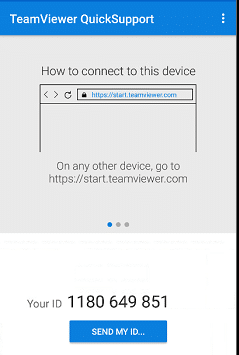
3.Descărcați și instalați software-ul TeamViewer pe computer.
4. În câmpul ID partener, introduceți ID-ul dvs. Android și apoi faceți clic pe Conectare.
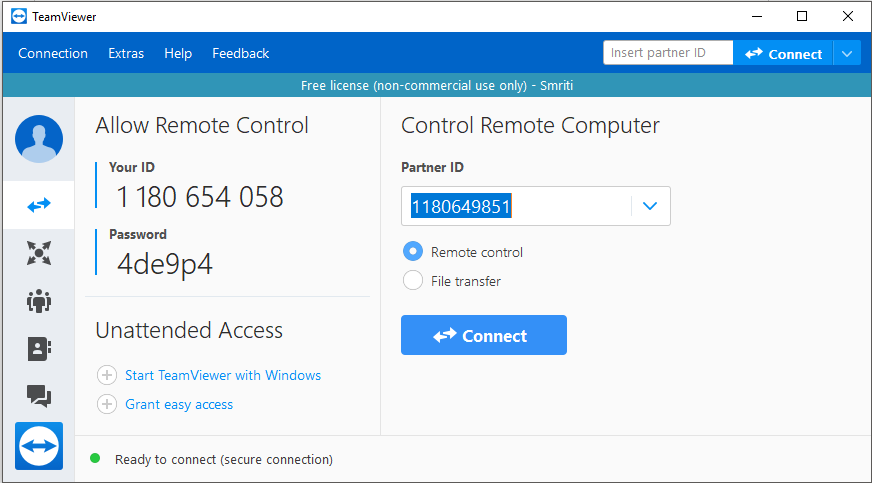
5. Pe telefonul dvs., faceți clic pe Permite pentru a permite asistența de la distanță în solicitare.
6.Acceptați orice altă permisiune necesară pentru telefonul dvs.
7. Acum puteți vedea ecranul telefonului dvs. pe TeamViewer.
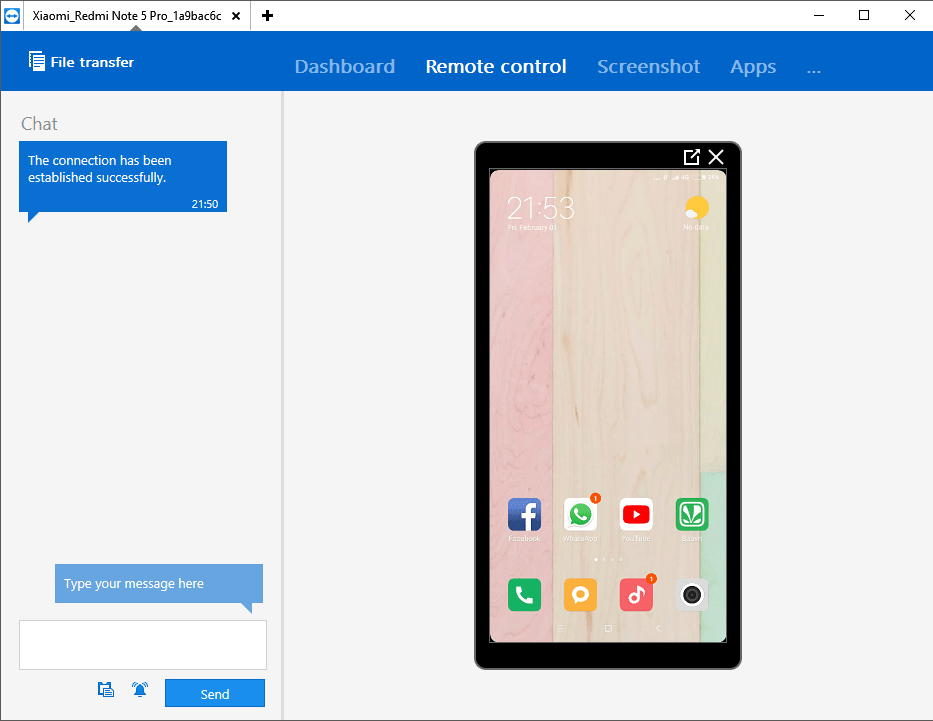
8.Aici, este oferit și suport pentru mesaje între computer și telefon.
9. În funcție de telefonul dvs., veți putea avea control de la distanță sau doar funcția de partajare a ecranului.
10.De asemenea, puteți trimite sau primi fișiere între ambele dispozitive și puteți dezinstala aplicațiile telefonului de pe computer.
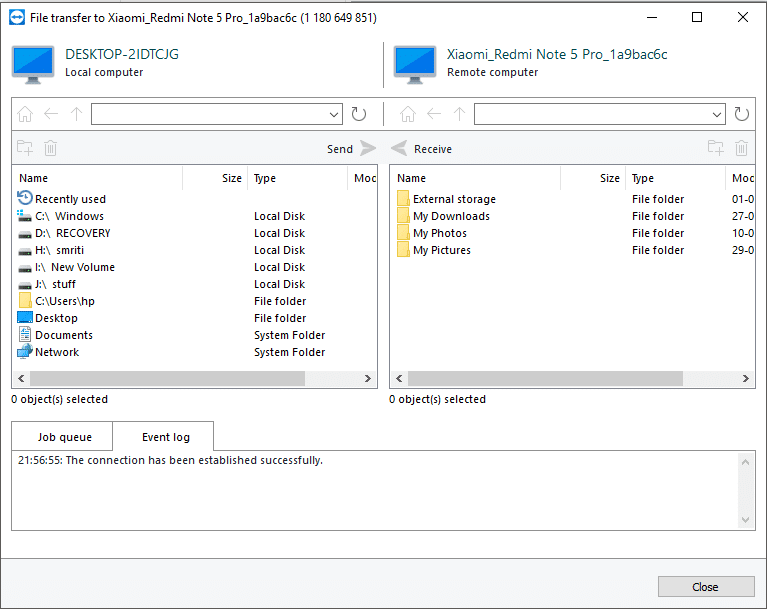
Prin aceste aplicații și software, puteți oglindi cu ușurință ecranul Android pe computer sau computer fără a fi nevoie să vă rootați mai întâi telefonul.
Recomandat:
Sper că pașii de mai sus au fost de ajutor și că acum puteți oglindi cu ușurință ecranul Android pe computer, dar dacă mai aveți întrebări despre acest tutorial, nu ezitați să le întrebați în secțiunea de comentarii.
Dacă vă întrebați cum se percepe AirTag-urile, atunci răspunsul este simplu: nu. AirTag-urile funcționează cu baterii CR2032 care nu se pot încărca. AirTag-urile rulează pe asta
Emoticoanele animate ajută la îmbunătățirea angajamentului unui creator Twitch cu spectatorii săi. Din fericire, nu aveți nevoie de design software complex și tehnologie aprofundată
Temele prestabilite fac prezentările Google Slide ușor de configurat, dar uneori culoarea temei nu este ceea ce ați avut în vedere. Dacă prezentarea dumneavoastră are un
Șoferii și pasagerii Lyft au multe motive pentru care ar putea dori să anuleze cursele. Pentru pasageri, s-ar putea ca șoferul să dureze mai mult decât
Numai numele vă spune elementele de bază. Gigabit LTE este un standard de bandă largă mobilă în care viteza maximă teoretică de descărcare atinge o rată de un gigabit
Editarea video nu mai este o abilitate rezervată editorilor video profesioniști. Fără utilizarea unui software complicat, acum puteți crea videoclipuri captivante
Opțiunile creative nesfârșite ale Minecraft sunt una dintre cele mai bune caracteristici ale sale. Cu toate acestea, este greu de știut de unde să începi când modurile pot personaliza practic fiecare
Desenul este unul dintre cele mai interesante lucruri pe care le poți face cu un iPad. Cu toate acestea, aveți nevoie de o aplicație care să vă ajute să desenați. Majoritatea aplicațiilor de desen disponibile funcționează pe a
Modul ecran complet VLC elimină dezordinea de pe ecran pentru a vă oferi o experiență cinematografică. În acest fel, puteți viziona fără probleme de la pop-up
Dispozitivele Roku se găsesc în multe gospodării, oferind un pachet la îndemână pentru a viziona filme, emisiuni etc. Unul dintre canalele pe care utilizatorii le-ar putea adăuga la dispozitivul lor era
Majoritatea oamenilor folosesc Apple Notes pentru a scrie și sincroniza note pe iCloud. Aplicația simplifică nu doar accesul dvs. la note de pe diferite dispozitive Apple, ci și face
Ultima actualizare/editată de Steve Larner pe 5 noiembrie 2023. Instagram este una dintre cele mai populare aplicații de social media astăzi și, de-a lungul timpului, a adăugat o gamă largă
Xfinity Stream ar putea fi indisponibil pe FireStick, chiar dacă este deja instalat. Aplicația de streaming ar putea să nu funcționeze din cauza software-ului învechit sau
„Tears of the Kingdom” (TotK) a introdus două noi regiuni pe care jucătorii Legend of Zelda nu le-au mai experimentat până acum: Sky Islands și The Depths. Vei
Funcția de partajare a șabloanelor din Canva este o modalitate excelentă de a colabora cu alții la proiectele tale artistice. Mulți utilizatori au înființat și afaceri profitabile
Dacă aveți o configurație cu două monitoare, există multe motive pentru care al doilea monitor poate deveni neclar. Această problemă apare de obicei atunci când deschideți fișiere sau pagini
Tabletele Samsung au fost salutate drept PC-uri în miniatură de succes și au găsit case cu oameni care lucrează de la distanță și nu doresc să ducă un laptop rapid.
Facebook nu mai acceptă codurile de scanare în cadrul aplicației, dar puteți genera în continuare coduri Facebook Messenger pentru clientela dvs. de afaceri, astfel încât acestea să poată contacta
Dacă doriți să obțineți mai multe vizionări și urmăritori la poveștile dvs. de pe Instagram, schimbarea fontului vă poate stimula postările și poate genera mai mult interes. Din fericire,
Pentru a preveni ștergerea accidentală sau manipularea datelor complexe sau sensibile, Excel vă permite să blocați unele coloane în timp ce lucrați. Blocarea coloanelor ajută la prevenirea


















